windows10屏幕分辨率怎么调
更新时间:2024-04-28 13:41:06作者:jiang
Windows10系统具有很多人性化的设置功能,其中调整屏幕分辨率就是其中之一,通过简单的操作,用户可以根据自己的需求和习惯来调整屏幕分辨率,以获得更加舒适的视觉体验。接下来我们就来看看Windows10系统如何调整屏幕分辨率设置。
步骤如下:
1.首先鼠标右键点击电脑桌面的空白处,再点击“个性化(R)“。
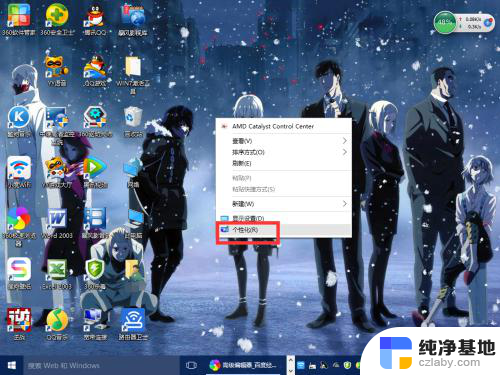
2.【个性化】的窗口页面,点击左上方的”齿轮“。(齿轮:设置)
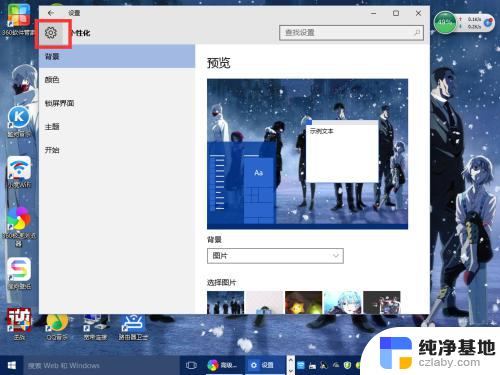
3.【设置】的窗口→[系统]。
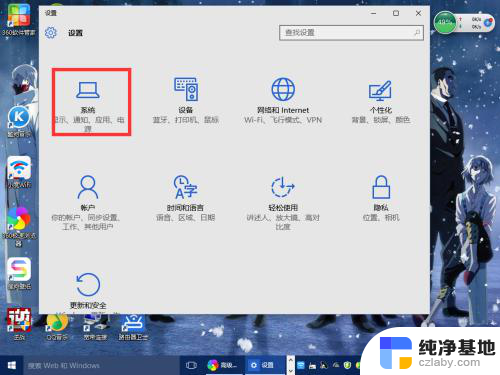
4.【系统】的窗口,选择”显示“这一项。再点击此页面左下方的”高级显示设置“。
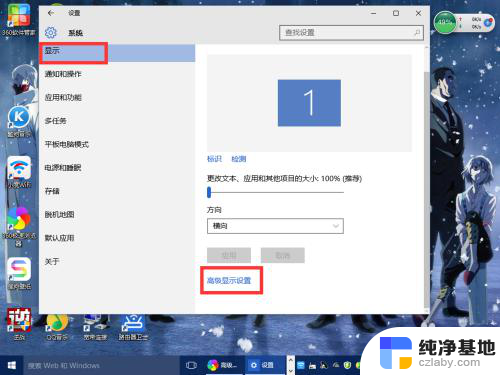
5.【高级显示设置】的窗口,选择一种适宜你电脑屏幕的分辨率。然后点击”应用“。
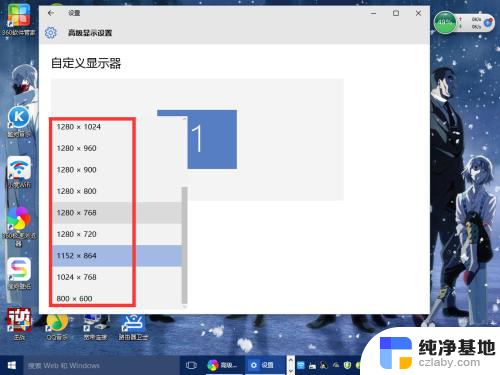
6.最后应用完后,电脑会黑屏一下。然后会显示你调整的分辨率屏幕,如果你觉得还不错就”保留更改“,觉得不好的就还原,重新调整一下适宜的分辨率。
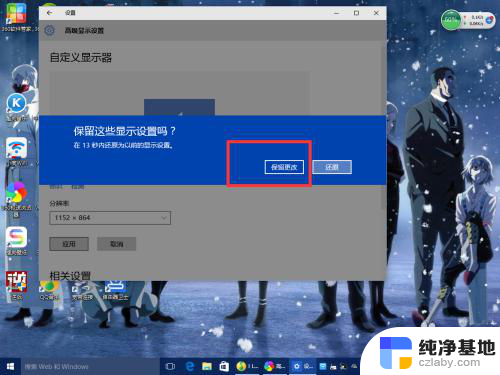
以上就是关于如何调整Windows 10屏幕分辨率的全部内容,如果您遇到相同的问题,您可以按照以上方法来解决。
- 上一篇: c盘里的用户文件夹可以删除吗
- 下一篇: 电脑c盘空间怎么扩大内存
windows10屏幕分辨率怎么调相关教程
-
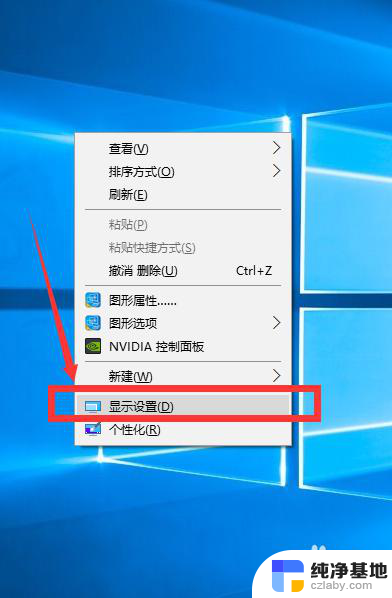 怎么调整屏幕分辨率大小
怎么调整屏幕分辨率大小2024-08-22
-
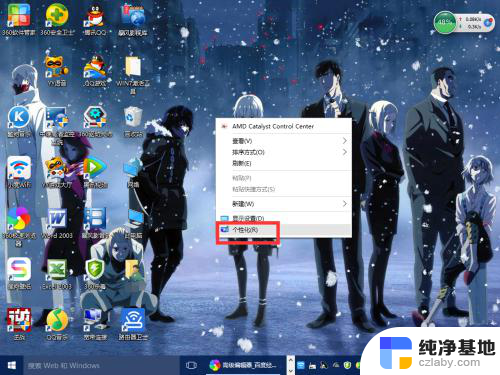 win10怎么调整屏幕分辨率
win10怎么调整屏幕分辨率2024-03-15
-
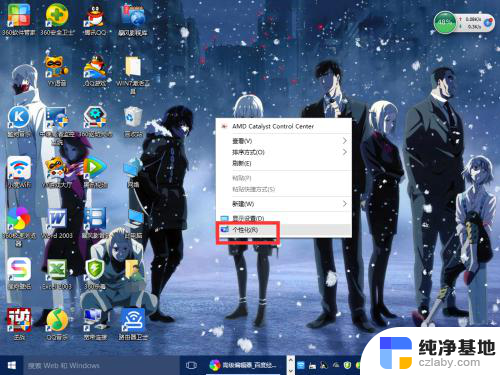 屏幕的分辨率怎么调整
屏幕的分辨率怎么调整2024-07-03
-
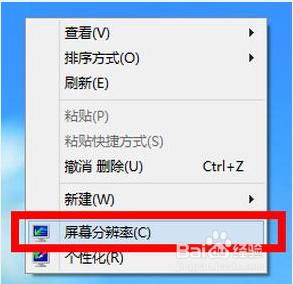 电脑屏幕分辨率无法调整怎么办
电脑屏幕分辨率无法调整怎么办2024-01-03
win10系统教程推荐